Înlătură Advanced Calendar (Ghid de înlăturare virus)
Ghid de înlăturare Advanced Calendar
Ce este Advanced Calendar?
Ce se cunoaşte despre Advanced Calendar?
Advanced Calendar este un program cu potenţial nedorit, capabil să ajute oamenii să îşi planifice sarcinile şi să îşi organizeze munca. Totuşi, puteţi descoperi că nu puteţi păstra acest program în calculatorul dumneavoastră deoarece vă va întrerupe cu reclamele sale de tip pop-up, in text links, şi alte oferte similare care se arată în timp ce navigaţi pe web. De obicei, reclamele Advanced Calendar pretind că sunt capabile să ajute oamenii să economisească bani sau să obţină actualizările de software necesare gratuit. Chiar şi aşa, cu greu putem garanta că veţi avea mai mulţi bani după ce veţi apăsa pe reclamele cauzate de către acest browser add-on. Mai mult, majoritatea acestora sunt afişate pe calculatoarele oamenilor doar pentru a-i redirecţiona către website-uri specifice care au legătură cu dezvoltatorii lui Advanced Calendar (Wisemana). În timp ce majoritatea acestor site-uri terţe sunt considerate ca fiind inofensive, nu există vreo garanţie precum că partenerii acestora nu vor pune un virus pe unul dintre aceste domenii. De asemenea, ar trebui să fiţi atenţi cu reclamele care oferă actualizări de software. În loc să apăsaţi pe reclamele Advanced Calendars şi să descărcaţi programe suspecte, mai bine vizitaţi website-urile oficiale şi descărcaţi „actualizările” programelor de acolo.
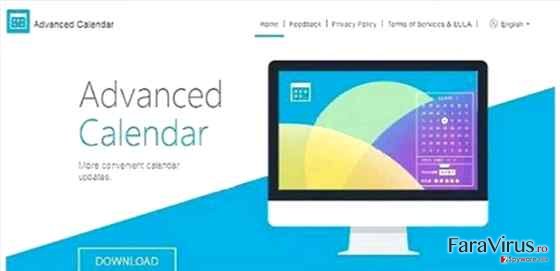
În cazul în care reclamele de la Advanced Calendar au început deja să vă întrerupă sesiunile de navigare, ar trebui să vă aşteptaţi ca unele dintre ele să pară foarte atrăgătoare. Acest lucru se întâmplă deoarece acest adware, de asemenea, poate să urmărească navigarea utilizatorului pentru a obţine mai multe cunoştinţe despre interesele acestuia. După ce va colecta datele cerute, va arăta notificări de tip pop-up care ar trebui să facă oamenii să apese pe ele. Vă rugăm, NU faceţi acest lucru deoarece astfel de activităţi sunt considerate maliţioase deoarece vă pot redirecţiona către website-uri nesigure care încearcă să îşi crească rangul paginii sau vânzările. În plus, virusul Advanced Calendar poate încerca să vă înşele în a descărca alte programe suspecte. Pentru a ajunge la o concluzie, ar trebui să fiţi foarte atent cu acest program şi, dacă de abia s-a arătat pe maşina dumneavoastră, ar trebui să rulaţi o scanare completă a sistemului cu un anti-spyware de încredere şi să eliminaţi intrările suspecte. Pentru această acţiune, vă recomandăm să folosiţi FortectIntego care vă poate ajuta să găsiţi toate fişierele şi intrări de regiştri, care au legătură cu această aplicaţie cu potenţial nedorit.
Cum pot sfârşi cu Advanced Calendar în calculatorul meu?
Exact ca orice alt program de tip adware, Advanced calendar poate fi descărcat manual în sistem cu sau fără aprobarea dumneavoastră. Dacă nu doriţi să descoperiţi acest program în calculatorul dumneavoastră fără a-l fi descărcat, ar trebui să ştiţi că acesta este activ răspândit cu ajutorul tehnicii la pachet. Există mulţi oameni care pretind că au descoperit Advanced Calendar în maşinile lor de nicăieri. Dacă sunteţi unul dintre aceştia, tocmai aţi instalat o un pachet de aplicaţii. Dacă doriţi să preveniţi infiltrarea acestora plus a altor PUP-uri similare, ar trebui să selectaţi tot timpul instalarea Personalizată sau Avansată a freeware-ului. În plus, deselectaţi căsuţele ce pretind că doriţi să instalaţi această aplicaţie sau alte „componente gratuite” în calculatorul dumneavoastră.
Advanced Calendar FAQ:
Întrebare: Tocmai am instalat Advanced Calendar versiunea 2.0 după care m-am răzgândit. Acum nu o mai pot dezinstala. Ce pot face ca să îmi repar calculatorul? Nu mai am nevoie de acest calendar.
Răspuns: Advanced Calendar este un program cu potenţial nedorit, deci nu este nicio surpriză precum că aveţi probleme atunci când încercaţi să îl eliminaţi din calculatorul dumneavoastră. Pentru a scăpa complet de acest program ar trebui să luaţi în considerare instalarea unui anti-spyware de încredere. Vă recomandăm SpyHunter, care a funcţionat perfect atunci când am eliminat Advanced Calendar din calculatoarele noastre.
Eliminarea lui Advanced Calendar:
Dacă doriţi să scăpaţi de Ads by Advanced Calendar şi alte notificări de tip pop-up similare, ar trebui să eliminaţi acest adware din calculatorul dumneavoastră. Puteţi face acest lucru manual sau cu ajutorul ghidului dat mai jos. Vă rugăm, reţineţi că trebuie să fiţi foarte atent atunci când folosiţi paşii de eliminare manuală deoarece aceştia trebuie efectuaţi în ordinea corectă care este dată în ghidul de mai jos. De asemenea, ar trebui să luaţi în considerare instalarea unui anti-spyware de încredere şi să eliminaţi fişierele din calculator ce au legătură cu acesta.
Puteți elimina avariile aduse de virus cu ajutorul lui FortectIntego. SpyHunter 5Combo Cleaner și Malwarebytes sunt recomandate pentru a detecta programele cu potențial nedorit și virușii cu toate fișierele și regiștrii ce le sunt asociate.
Manual de înlăturare Advanced Calendar
Înlăturaţi Advanced Calendar din sistemele Windows
-
Apăsaţi pe Start → Control Panel → Programs and Features (dacă sunteţi utilizator de Windows XP, apăsaţi pe Add/Remove Programs)

-
Dacă sunteţi utilizator de Windows 10 / Windows 8, atunci apăsaţi dreapta în colţul din stânga jos al ecranului. Odată ce apare Quick Access Menu, selectaţi Control Panel şi Uninstall a Program.

-
Dezinstalează Advanced Calendar şi programele ce au legătură cu acesta
Aici, uitaţi-vă după Advanced Calendar sau după orice alt program suspect instalat. -
Dezinstalează-le şi apasă pe OK pentru a salva aceste schimbări.

Înlăturaţi Advanced Calendar din sistemul Mac OS X
-
Dacă utilizaţi OS X, apăsaţi pe butonul Go din partea stângă sus a ecranului şi selectaţi Applications.

-
Aşteptaţi până când vedeţi un dosar cu Applications şi căutaţi Advanced Calendar sau orice alt program suspect din el. Acum, apăsaţi pe fiecare dintre aceste intrări şi selectaţi Move to Trash.

Înlăturaţi Advanced Calendar din Microsoft Edge
Resetează setările Microsoft Edge (Metoda 1):
- Lansează aplicaţia Microsoft Edge şi apăsă More (trei puncte în colţul din dreapta sus a ecranului
- Apasă pe Settings pentru a afişa mai multe opţiuni.
-
După ce apare fereastra de setări, apasă pe butonul Choose what to clear de sub opţiunea Clear browsing data.

-
Aici, selectează tot ce doreşti să elimini şi apasă pe Clear.

-
Acum, trebuie să apeşi dreapta pe butonul Start (Windows logo). Aici, selectează Task Manager.

- Atunci când eşti în fereastra Processes, caută Microsoft Edge
-
Click dreapta pe ea şi alege opţiunea Go to details. Dacă nu vezi opţiunea Go to details, apasă pe More details şi repetă paşii anteriori.


-
Când apare fereastra Details, caută fiecare intrare cu numele Microsoft Edge. Click dreapta pe fiecare şi selectează End Task pentru a termina aceste intrări.

Resetarea browserului Microsoft Edge (Metoda 2):
Dacă Metoda 1 nu a reuşit să te ajute, trebuie să alegi o metodă avansată de resetare pentru Edge.
- Notă: trebuie să îţi creezi copii de rezervă a datelor înainte de a utiliza această metodă.
- Găseşte acest dosar în calculatorul tău:
C:\Users\%username%\AppData\Local\Packages\Microsoft.MicrosoftEdge_8wekyb3d8bbwe. -
Selectează fiecare intrare ce este salvată în el şi click dreapta cu mouse-ul. După, selectează opţiunea Delete.

- Apasă butonul Start (Windows logo) şi scrie window power în linia Search my stuff.
-
Apasă dreapta pe intrarea Windows PowerShell şi alege Run as administrator.

- Imediat după ce fereastra Administrator: Windows PowerShell apare, copie această linie de comandă după PS C:\WINDOWS\system32> şi apasă Enter:
Get-AppXPackage -AllUsers -Name Microsoft.MicrosoftEdge | Foreach {Add-AppxPackage -DisableDevelopmentMode -Register $($_.InstallLocation)\AppXManifest.xml -Verbose}
După ce aceşti paşi sunt terminaţi, Advanced Calendar ar trebui să fie eliminaţi din browserul Microsoft Edge.
Înlăturaţi Advanced Calendar din Mozilla Firefox (FF)
-
Înlăturaţi extensiile periculoase
Deschideţi Mozilla Firefox, apăsaţi pe căsuţa de meniu (colţul dreapta sus) şi selectaţi Add-ons → Extensions.
-
Aici, selectaţi Advanced Calendar şi alte plugin-uri chestionabile. Apăsaţi pe Remove pentru a şterge aceste intrări.

-
Resetaţi Mozilla Firefox
Apăsaţi pe meniul Firefox din partea stângă sus şi apăsaţi pe semnul întrebării. Aici, alegeţi Troubleshooting Information.
-
Acum, veţi vedea un mesaj Reset Firefox to its default state cu butonul pentru Reset Firefox. Apăsaţi pe acest buton de mai multe ori şi finalizaţi înlăturarea Advanced Calendar.

Înlăturaţi Advanced Calendar din Google Chrome
-
Ştergeţi plug-urile maliţioase.
Deschideţi Google Chrome, apăsaţi pe căsuţa de meniu (colţul dreapta sus) şi selectaţi Tools → Extensions.
-
Aici, selectaţi Advanced Calendar şi alte plugin-uri maliţioase şi selectaţi căsuţa de gunoi pentru a şterge aceste intrări.

-
Apăsaţi pe căsuţa de meniu din nou şi alegeţi Settings → Manage Search engines de sub secţiunea Search.

-
Când sunteţi în Search Engines..., înlăturaţi site-urile de căutare maliţioase. Ar trebui să lasaţi doar Google sau numele de domeniu preferat de dumneavoastră.

-
Resetaţi Google Chrome
Apăsaţi pe căsuţa de meniu din dreapta sus a Google Chrome şi selectaţi Settings. -
Daţi în jos până la capătul paginii şi apăsaţi pe Reset browser settings.

-
Apăsaţi pe Reset pentru a confirma această secţiune şi pentru a finaliza înlăturarea lui Advanced Calendar.

Înlăturaţi Advanced Calendar din Safari
-
Înlăturaţi extensiile periculoase
Deschideţi browser-ul web Safari şi apăsaţi pe Safari din meniul din stânga sus al ecranului. Odată ce aţi făcut acest lucru, selectaţi Preferences.
-
Aici, selectaţi Extensions şi căutaţi Advanced Calendar sau alte intrări suspecte. Apăsaţi pe butonul de Uninstall pentru a le elimina pe toate.

-
Resetaţi Safari
Deschideţi browser-ul Safari şi apăsaţi pe secţiunea de meniu cu Safari din partea stângă sus a ecranului. Aici, selectaţi Reset Safari....
-
Acum, veţi vedea o fereastră de dialog detaliată oferind opţiuni de resetare. Toate acele opţiuni sunt în general verificate, însă puteţi specifica pe care doriţi să le resetaţi. Apăsaţi pe butonul Reset pentru a finaliza procesul de înlăturare a Advanced Calendar.

După dezinstalarea acestui program cu potenţial nedorit (PUP) şi repararea tuturor browserelor web, vă recomandăm să vă scanaţi sistemul PC-ului cu un anti- spyware sigur. Acest lucru vă va ajuta să eliminaţi urmele din regiştri a Advanced Calendar şi de asemenea, să identificaţi paraziţii asociaţi sau alte infecţii malware posibile din calculatorul dumneavoastră. Pentru acest lucru, puteţi folosi eliminatorul nostru de malware, ce este foarte sigur: FortectIntego, SpyHunter 5Combo Cleaner sau Malwarebytes.




























